怎么关闭w10病毒防护 Win10病毒防护关闭方法
更新时间:2024-03-12 15:48:18作者:xiaoliu
在使用Windows 10操作系统时,病毒防护是非常重要的功能,可以保护我们的电脑免受恶意软件的侵害,有时候我们可能需要关闭病毒防护,比如在安装某些软件或进行系统维护时。如何关闭Windows 10的病毒防护呢?接下来我们将介绍一些简单的方法来帮助您关闭Win10的病毒防护。
操作方法:
1.打开电脑,进入到系统桌面,在桌面左下角点击开始菜单按钮。
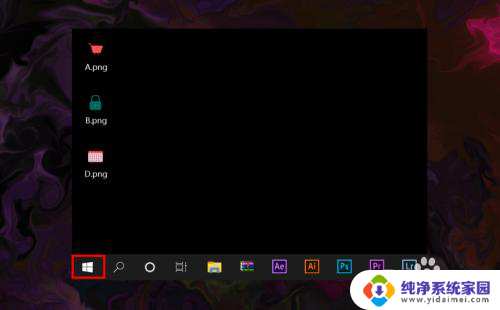
2.在打开的开始菜单选项中点击设置,打开Windows设置窗口。
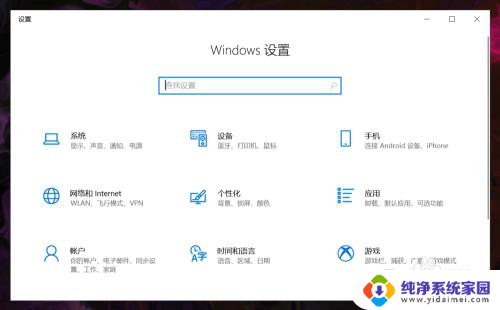
3.在Windows设置中找到并点击更新和安全选项,进入到更新和安全设置。
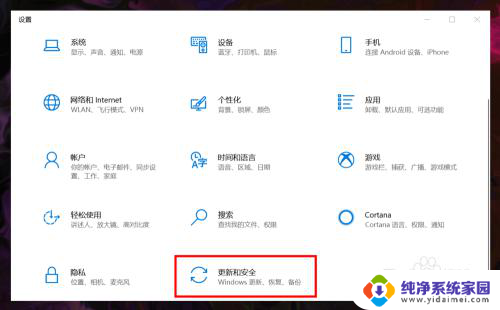
4.在更新和安全设置左侧菜单中选择Windows安全中心,在右侧点击保护区域下的病毒和威胁防护。
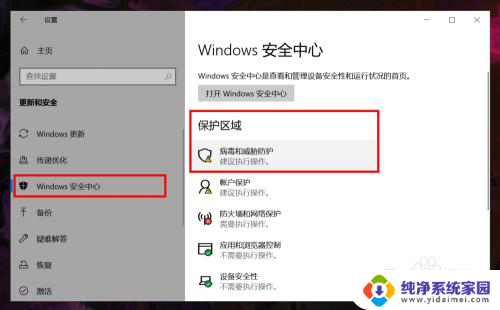
5.进入病毒和威胁防护窗口后,在右侧病毒和威胁防护设置下方点击管理设置。
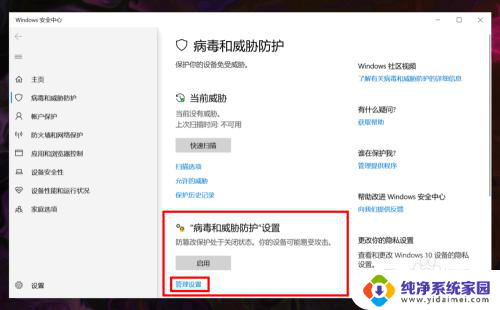
6.点击进入后,将实时保护和云提供的保护两个功能都关闭即可。
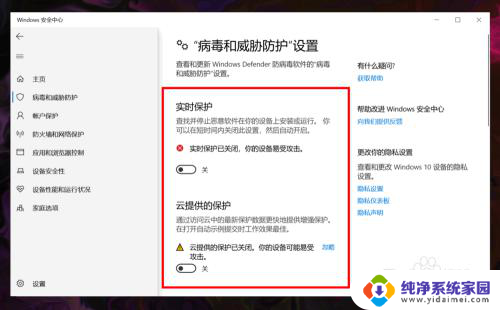
以上就是如何关闭Windows 10病毒防护的全部内容,如果还有不清楚的用户,可以参考以上步骤进行操作,希望对大家有所帮助。
怎么关闭w10病毒防护 Win10病毒防护关闭方法相关教程
- w10怎么关闭病毒防护和防火墙 win10系统病毒防护和防火墙关闭方法
- win10系统病毒和威胁防护怎么关闭 Win10病毒防护关闭步骤
- win10怎样关闭病毒防护通知 如何关闭Win10病毒防护提示
- 电脑防病毒怎么关闭 病毒防护功能如何在Win10系统中关闭
- 怎么关闭病毒危险提示 如何关闭Win10病毒防护提示
- 电脑的病毒和威胁防护怎么关闭 win10病毒和威胁防护关闭方法
- win10如何关闭病毒提示 如何关闭Win10病毒防护提示
- windows10发现威胁怎么关闭 win10病毒和威胁防护关闭方法
- 怎么关闭电脑自带的病毒保护win10 Win10病毒和威胁防护关闭方法
- win10病毒防护开启 Win10怎么设置系统自带的勒索病毒防护
- 怎么查询电脑的dns地址 Win10如何查看本机的DNS地址
- 电脑怎么更改文件存储位置 win10默认文件存储位置如何更改
- win10恢复保留个人文件是什么文件 Win10重置此电脑会删除其他盘的数据吗
- win10怎么设置两个用户 Win10 如何添加多个本地账户
- 显示器尺寸在哪里看 win10显示器尺寸查看方法
- 打开卸载的软件 如何打开win10程序和功能窗口